Excel에서 bonferroni 수정을 수행하는 방법
Bonferroni 수정은 제1종 오류가 발생할 확률을 제어하기 위해 일련의 통계 테스트에 대한 알파(α) 수준을 조정하는 프로세스를 의미합니다.
Bonferroni 보정 공식은 다음과 같습니다.
α 신규 = α 원본 / n
금:
- 원래 α: 원래 α 수준
- n: 수행된 비교 또는 테스트의 총 횟수
예를 들어, 한 번에 세 가지 통계 테스트를 실행하고 각 테스트에 α = 0.05를 사용하려는 경우 Bonferroni 수정은 α new = 0.01667을 사용해야 함을 알려줍니다.
새 α = 원래 α / n = 0.05 / 3 = 0.01667
따라서 검정의 p-값이 0.01667보다 작은 경우에만 각 개별 검정의 귀무가설을 기각해야 합니다.
이러한 유형의 수정은 여러 그룹 평균을 동시에 비교하려는 경우 ANOVA 이후 사후 테스트 에서 종종 수행됩니다.
다음 단계별 예에서는 Excel에서 일원 분산 분석 후 Bonferroni 수정을 수행하는 방법을 보여줍니다.
1단계: 데이터 생성
먼저, 시험을 준비하기 위해 세 가지 학습 방법 중 하나를 사용한 학생들의 결과를 보여주는 가짜 데이터세트를 만들어 보겠습니다.
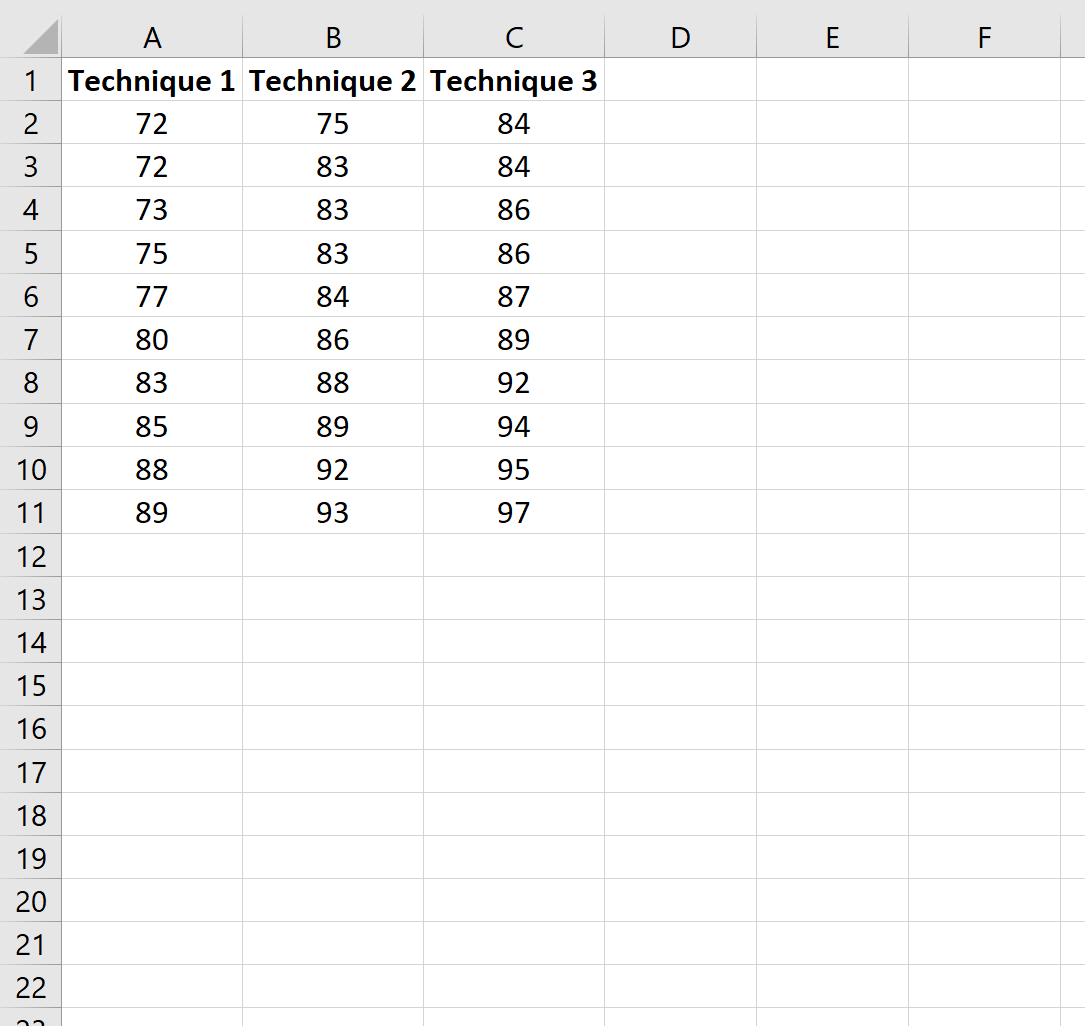
2단계: 일원 분산 분석 수행
다음으로, 세 그룹의 평균 시험 점수가 동일한지 여부를 확인하기 위해 일원 분산 분석을 수행해 보겠습니다.
먼저 열 헤더를 포함한 모든 데이터를 강조표시합니다.
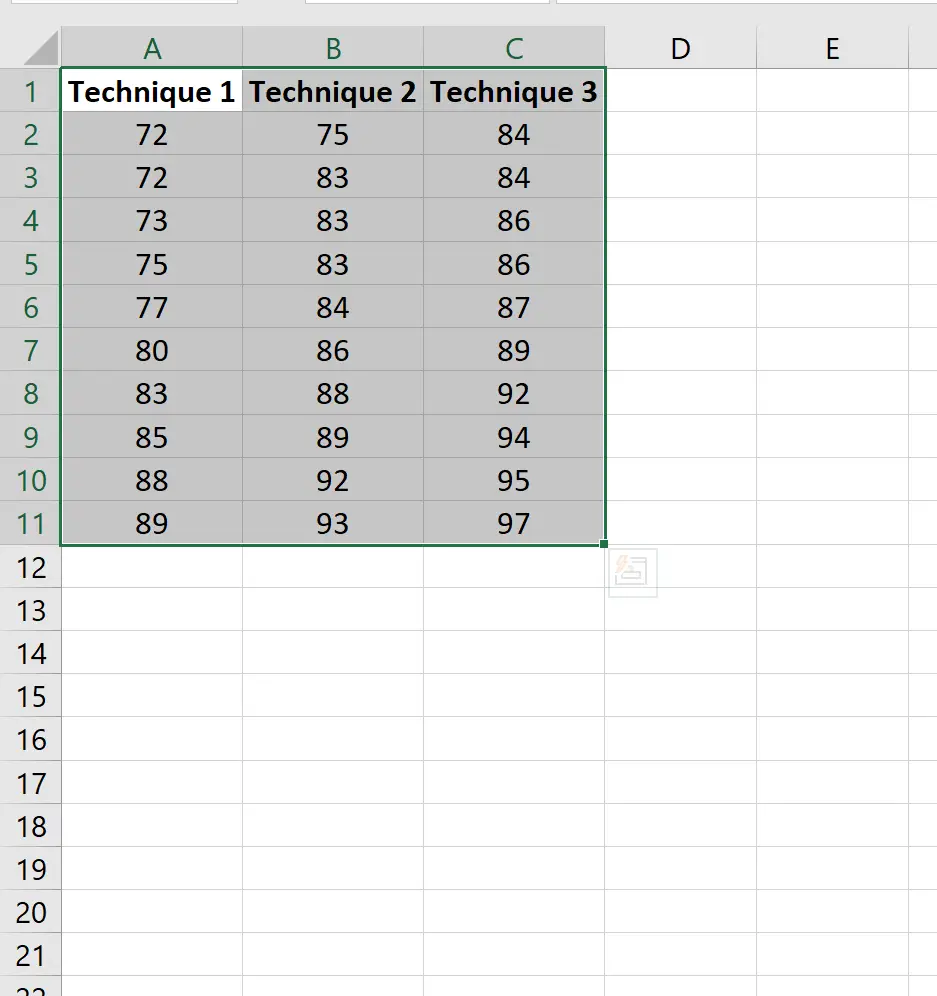
그런 다음 상단 리본에 있는 데이터 탭을 클릭한 다음 데이터 분석을 클릭합니다.

이 옵션을 사용할 수 없는 경우 먼저 분석 도구를 로드 해야 합니다.
나타나는 창에서 Anova: 단일 요인을 클릭한 다음 확인 을 클릭합니다.
다음 정보를 입력한 후 확인을 클릭하세요.
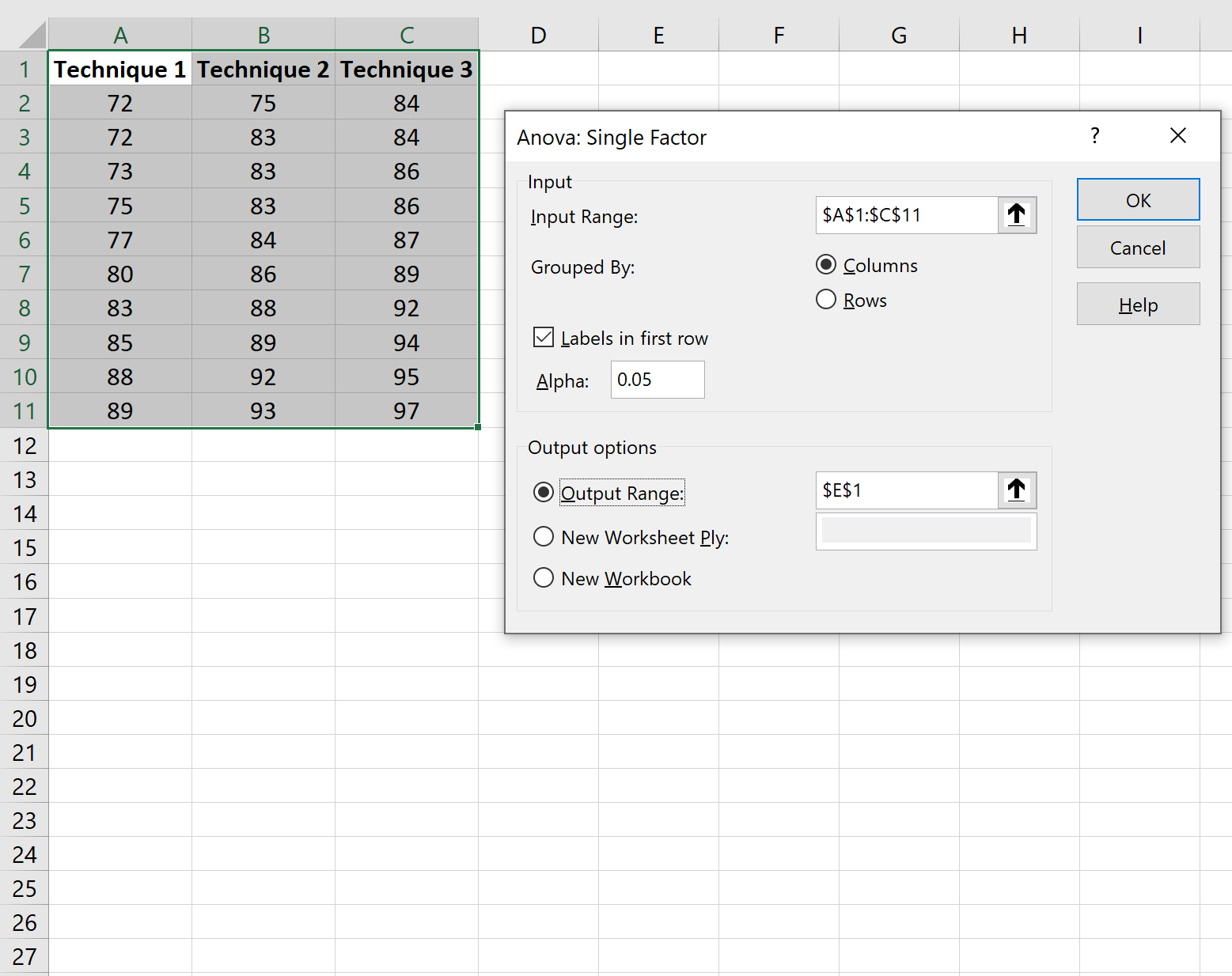
일원 분산 분석 결과가 자동으로 표시됩니다.
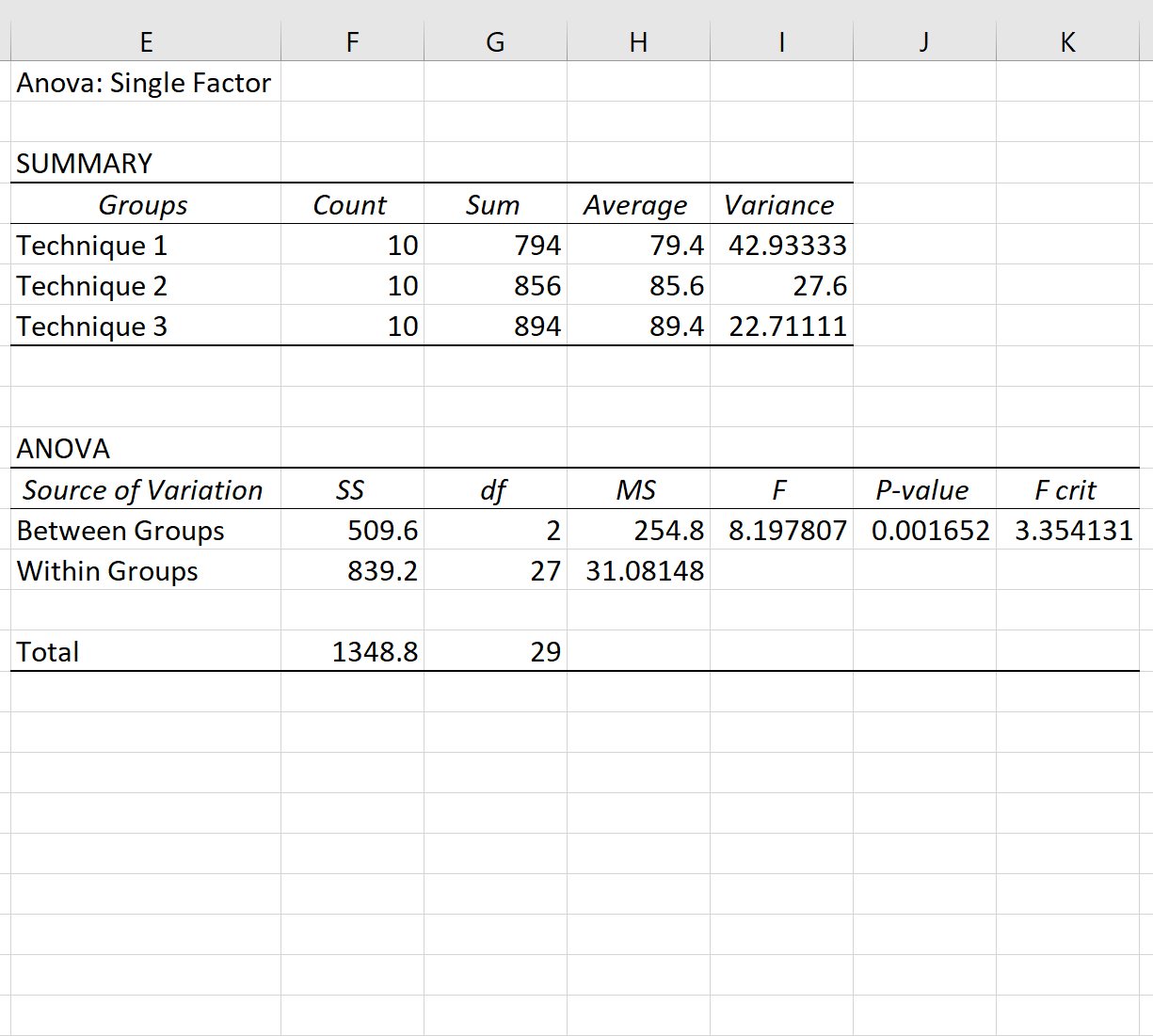
일원 분산 분석에는 다음과 같은 귀무 가설과 대립 가설이 있습니다.
- H 0 (귀무 가설): 모든 그룹 평균이 동일합니다.
- H A (대립가설): 적어도 하나의 그룹 평균이 다릅니다. 나머지.
ANOVA 테이블의 p-값(0.001652)이 0.05보다 작으므로 귀무 가설을 기각할 수 있는 충분한 증거가 있습니다. 즉, 세 그룹 간의 평균 시험 점수가 동일하지 않습니다.
그런 다음 세 그룹 간의 Bonferroni 수정을 사용하여 여러 비교를 수행하여 정확히 어떤 그룹의 평균이 다른지 확인할 수 있습니다.
3단계: Bonferroni 보정을 사용하여 다중 비교 수행
Bonferroni 보정을 사용하면 다음과 같이 조정된 알파 레벨을 계산할 수 있습니다.
α 신규 = α 원본 / n
이 예에서는 다음 세 가지 비교를 수행합니다.
- 기술 1과 기술 2 비교
- 기술 1과 기술 3 비교
- 기술 2와 기술 3 비교
각 테스트에 대해 α = .05를 사용하기를 원하므로 Bonferroni 수정은 α new = .0167을 사용해야 함을 알려줍니다.
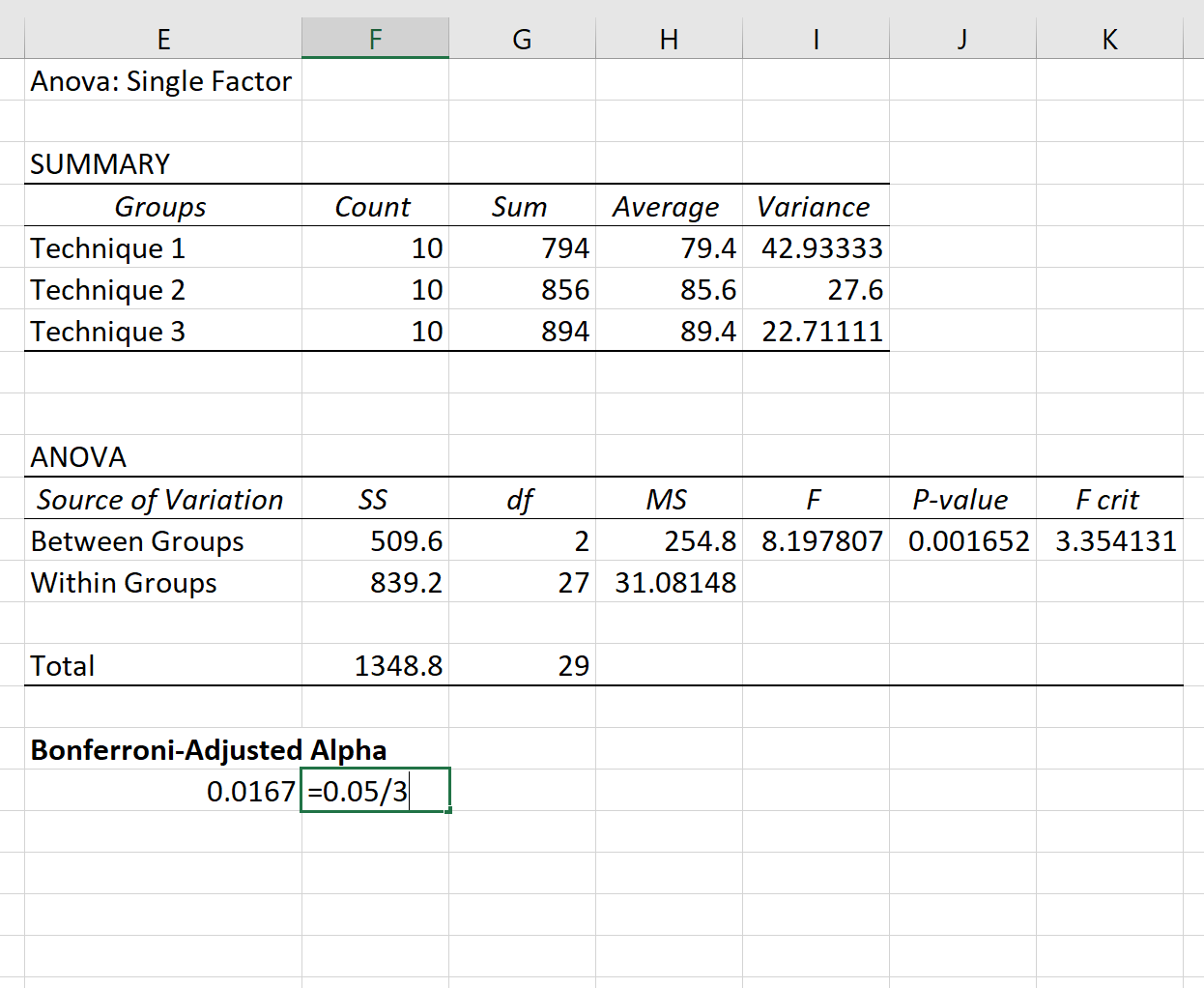
다음으로 t-test를 사용하여 각 그룹 간의 평균을 비교하겠습니다. Excel에서는 다음 구문을 사용할 수 있습니다.
=TTEST(테이블1, 테이블2, 대기열=2, 유형=2)
금:
- Array1: 첫 번째 데이터 배열
- Array2: 두 번째 데이터 배열
- 꼬리: 테스트의 꼬리 수입니다. 양측 테스트를 나타내기 위해 “2”를 사용합니다.
- 유형: 수행할 t-검정 유형입니다. 등분산 t-검정을 나타내기 위해 “2”를 사용합니다.
다음 스크린샷은 각 t-테스트를 수행하는 방법을 보여줍니다.
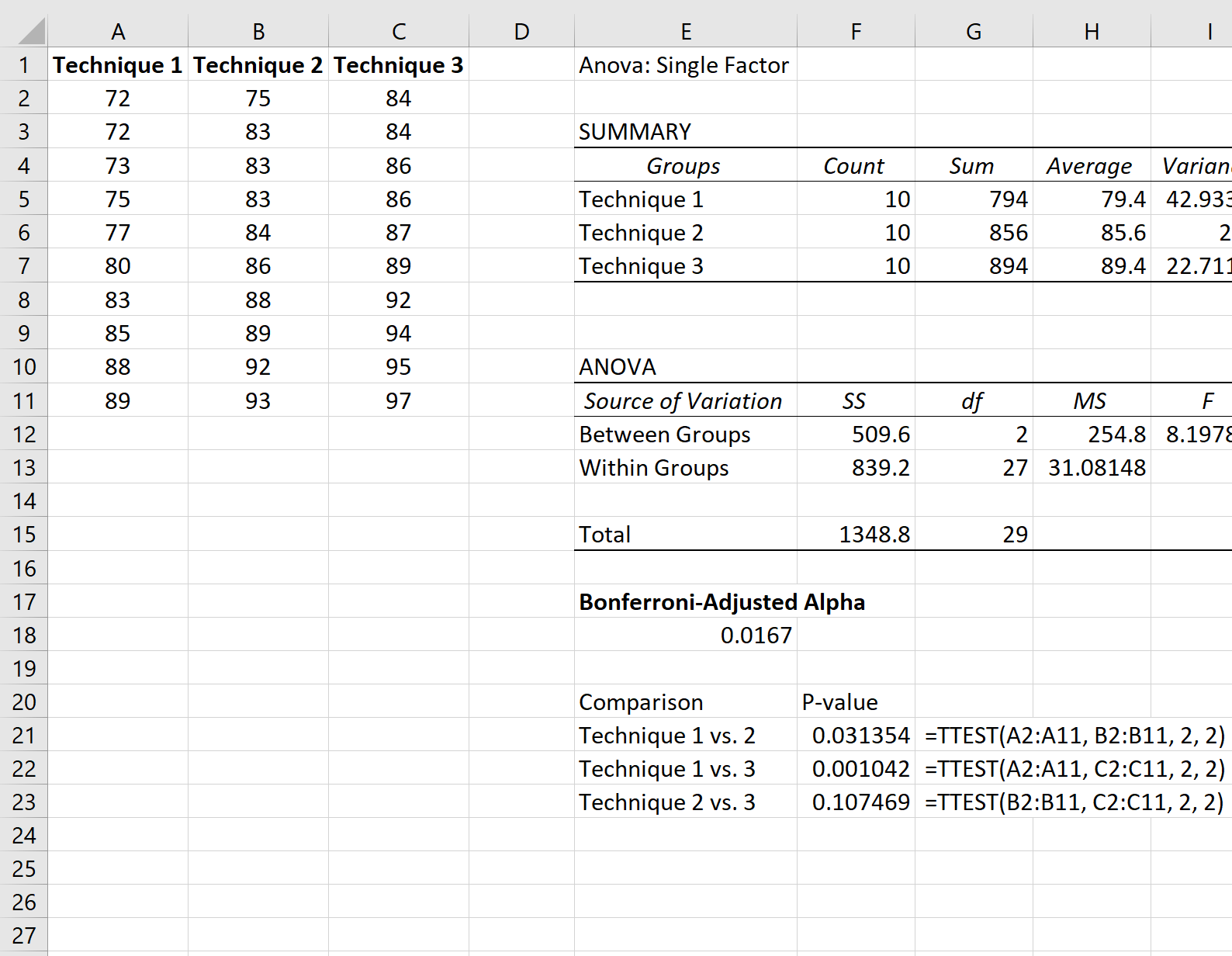
Bonferroni 조정 알파 수준 아래의 유일한 p-값은 p-값이 0.001042 인 기술 1과 기술 2를 비교한 결과입니다.
따라서 우리는 평균 시험 점수에서 통계적으로 유의미한 차이만이 기법 1과 기법 2 사이에 있었다는 결론을 내릴 수 있습니다.
추가 리소스
제품군당 오류율은 얼마입니까?
Bonferroni 수정: 정의 및 예
Bonferroni 수정 계산기